* Esta publicación es parte de vida del iPhoneBoletín de noticias Consejo del día. Inscribirse. *
¿Por qué querrías eliminar mensajes en iPhone? Si alguna vez revisaste tus mensajes y te avergonzaste por un meme que enviaste o te preguntaste cómo hacer que los detalles de una fiesta sorpresa fueran una sorpresa real para un destinatario entrometido, lo entenderás. Hemos presentado las instrucciones paso a paso sobre cómo eliminar mensajes de texto en iPhone.
Relacionado: Cómo saber si alguien bloqueó su número en iPhone
Por qué te encantará este consejo
- Proteja la información confidencial o sensible compartida por texto.
- Deshazte de los iMessages no entregados de tu hilo de conversación.
- Mantén los iMessages embarazosos fuera de la vista y de la mente.
Cómo eliminar un mensaje de texto de iPhone
Si bien eliminar un texto en su iPhone no evitará que el destinatario lo lea, aún puede ser bueno saber cómo eliminar un texto en el iPhone sin eliminar toda la conversación. Para obtener más consejos y trucos de iPhone, regístrese en nuestro
Consejo del día Boletin informativo. Para eliminar mensajes de texto en Mensajes en iPhone:- Abre el Aplicación de mensajes.
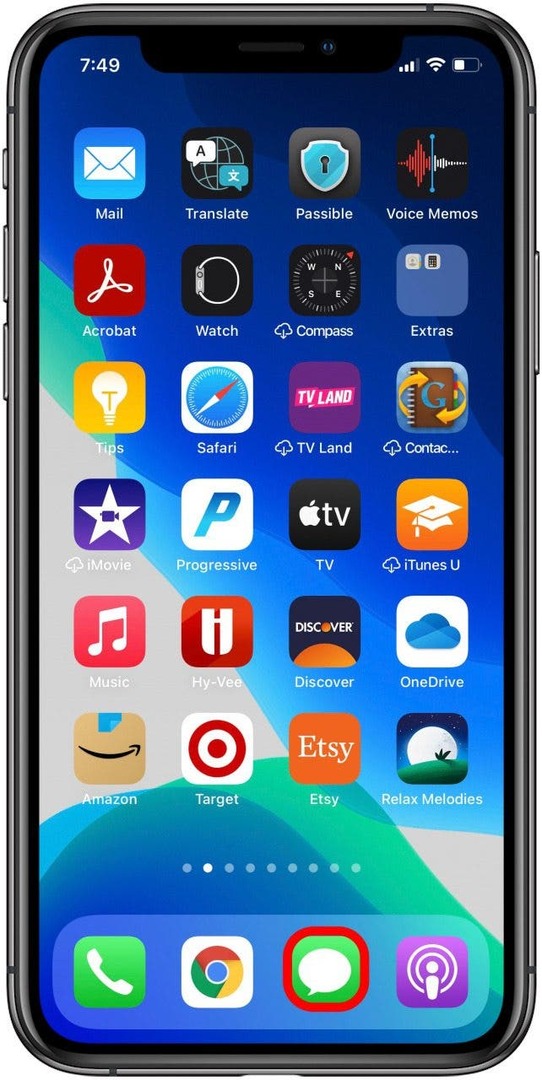
- Toque la conversación que contiene el mensaje que desea eliminar.
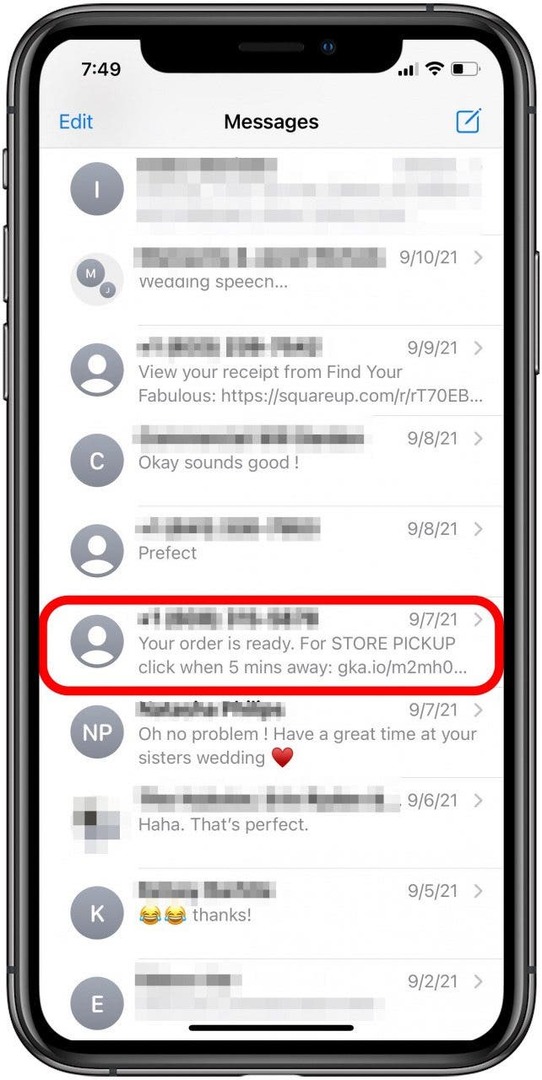
- Mantenga presionado el mensaje de texto individual que desea eliminar.
- Grifo Más en el menú que aparece.
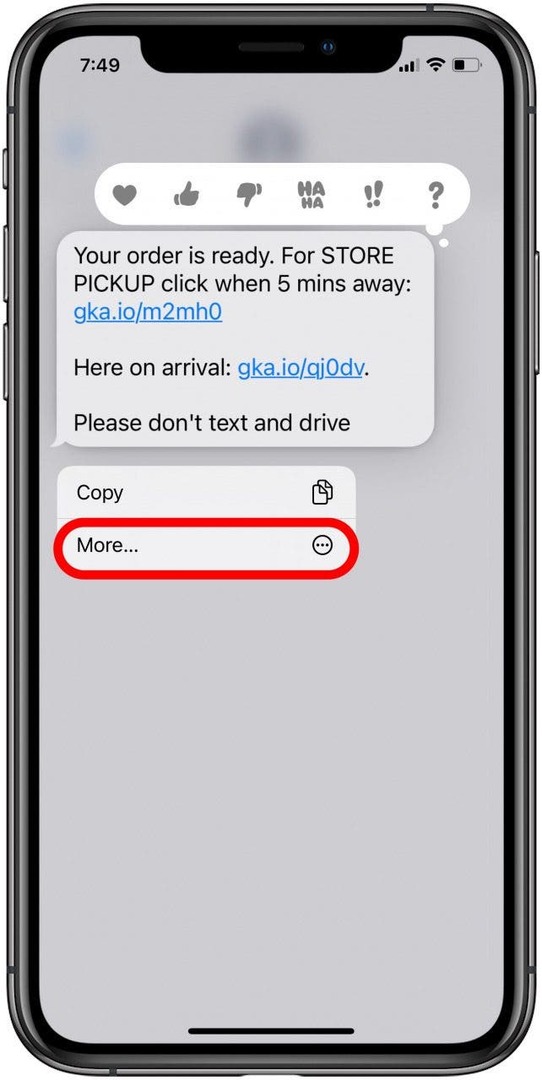
- Seleccione los mensajes individuales que desee eliminar (se indican con una marca de verificación blanca en un círculo azul cuando se seleccionan).
- Toque en el icono de papelera en la esquina inferior izquierda.
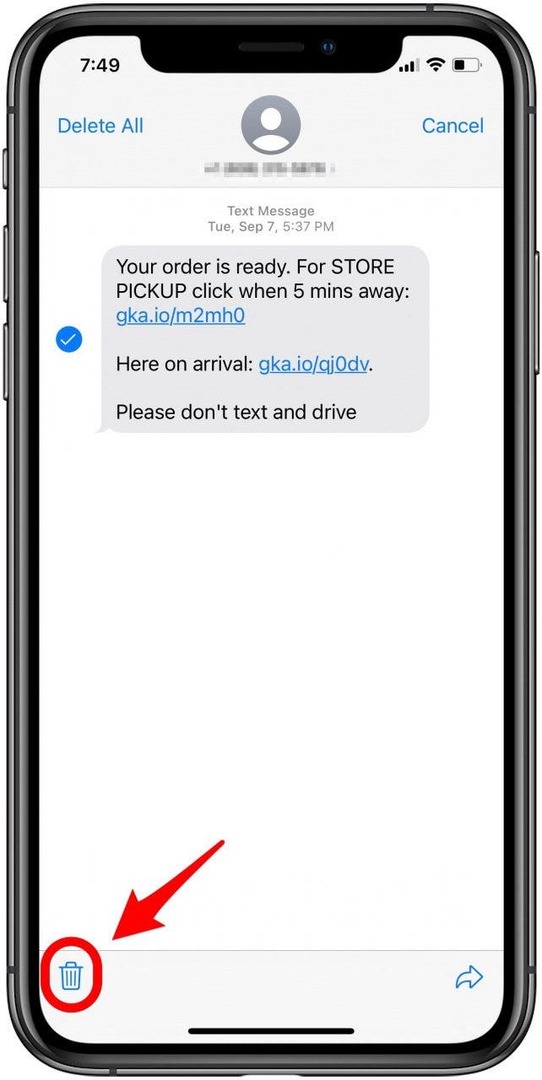
- Grifo Borrar mensaje para confirmar.
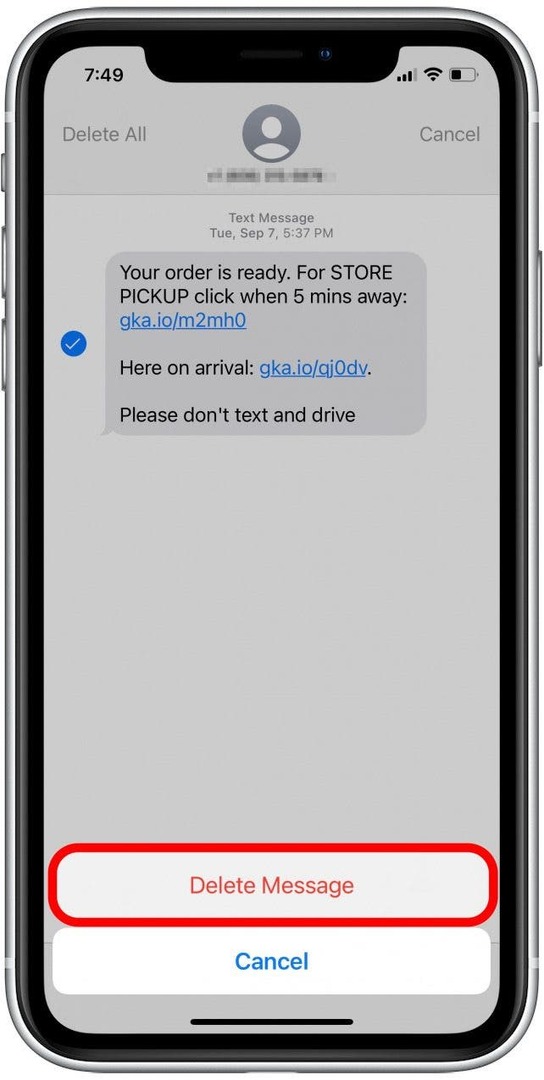
Si se pregunta qué sucede cuando elimina un texto en el iPhone, siga leyendo.
¿Puede eliminar un mensaje antes de que alguien lo vea en el iPhone?
Lamento decir que una vez que se envía un mensaje, es demasiado tarde para evitar que el destinatario lo lea. Incluso si elimina un iMessage en su dispositivo, seguirá siendo visible para la otra persona, incluso si aún no lo ha leído. Aún así, ¡eliminar mensajes de texto puede ser útil!